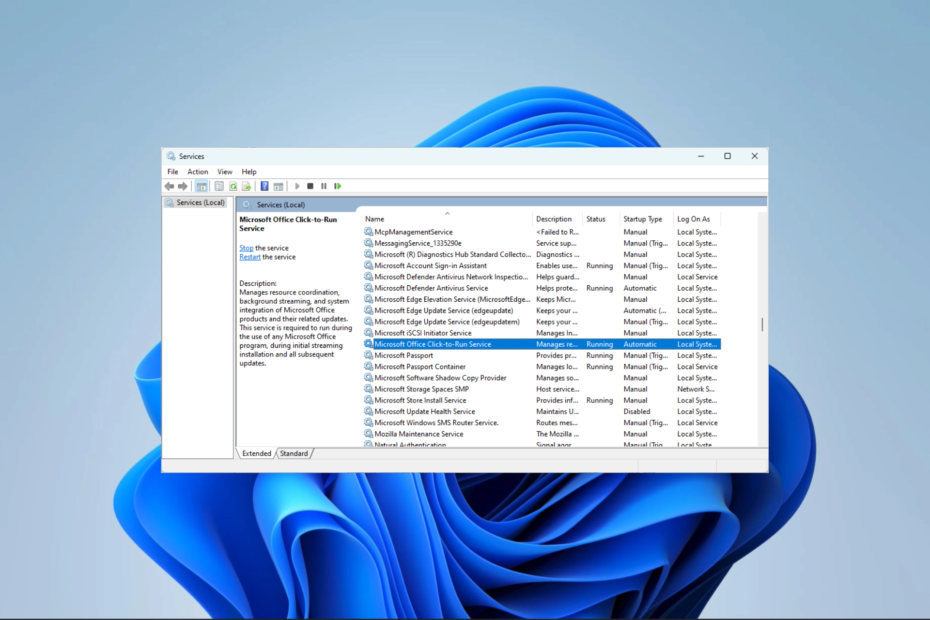Önemli belgelerinizi güvende tutmaktan çekinmeyin
- Belgelerinizi kaybetmek, hem ev hem de iş kullanıcıları için büyük bir sorun olabilir.
- Microsoft Office için SOS Click eklentisi ile belgelerinizi birden çok konuma kaydedin.
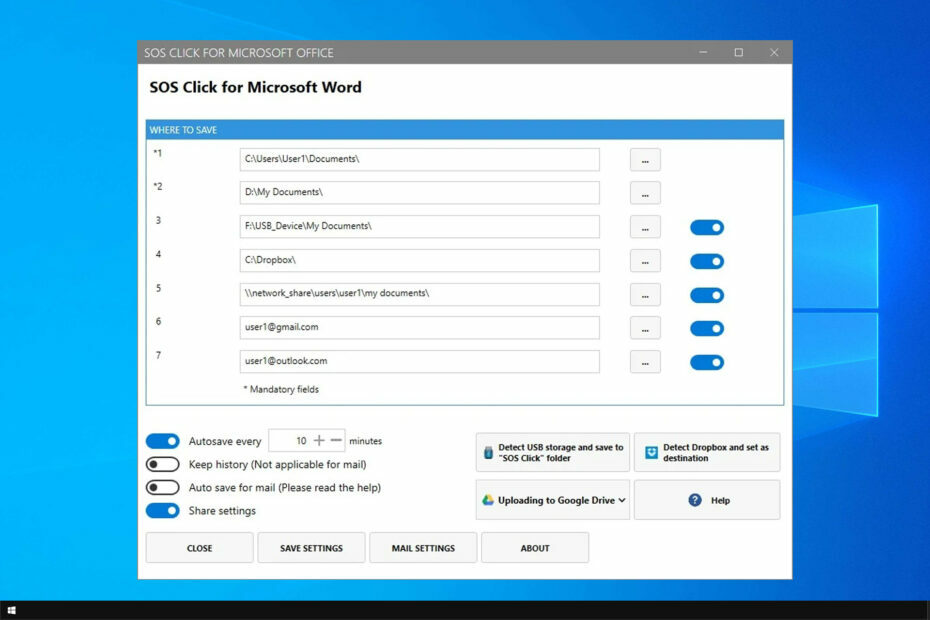
XİNDİRME DOSYASINI TIKLAYARAK KURULUM
Bu yazılım yaygın bilgisayar hatalarını onaracak, sizi dosya kaybından, kötü amaçlı yazılımdan, donanım arızasından koruyacak ve bilgisayarınızı maksimum performans için optimize edecektir. PC sorunlarını düzeltin ve virüsleri şimdi 3 kolay adımda kaldırın:
- Restoro PC Onarım Aracını İndirin Patentli Teknolojilerle gelen (patent mevcut Burada).
- Tıklamak Taramayı Başlat PC sorunlarına neden olabilecek Windows sorunlarını bulmak için.
- Tıklamak Hepsini tamir et bilgisayarınızın güvenliğini ve performansını etkileyen sorunları gidermek için.
- Restoro tarafından indirildi 0 bu ay okuyucular
Belgelerinizi güvende tutmak her şeyden önemlidir ve bazen dosyalarınızı düzgün bir şekilde kaydetseniz bile kaybedebilirsiniz. gibi mesajlar
Office belgelerine erişilirken hata oluştu dosyalarınızı kaybetmenize neden olabilir, bu yüzden bunu önlemek önemlidir.Kasıtsız dosya kaybını önlemenin en iyi yolu, birden çok konumda birden çok kopya oluşturmaktır ve SOS Click bu konuda size yardımcı olabilir.
SOS Click nedir ve belgelerimi nasıl koruyabilir?
Dosyaları 8 adede kadar farklı konuma kaydedin
SOS Click ile tüm belgeleriniz birden çok konuma kaydedilecek, böylece bir dosya bozulduğunda veya silindiğinde geri kalanı bozulmadan kalacaktır.

Dosyaları aşağıdakiler de dahil olmak üzere çeşitli hedeflere kaydedebilirsiniz:
- yerel klasörler
- Çıkarılabilir depolama
- Ağ sürücüleri
- Ağ paylaşımları
- Dropbox, Google Drive, Microsoft OneDrive
Her şeyi ayarladıktan sonra, yazılım dosyaları otomatik olarak birden çok konuma kaydederek dosyalarınızın birden çok kopyasına sahip olduğunuzdan emin olur.
SOS Click, yapılandırma için özel olarak grafik arabirimine güvenir, bu nedenle herhangi bir makro oluşturmanız veya VBA kodu yazmanız gerekmez. Kurulum işlemi tamamen otomatik ve basittir, bu nedenle daha az deneyimli kullanıcılar bile yazılımı yapılandırmada sorun yaşamazlar.
Çoklu otomatik kaydetme seçenekleri
Yazılım, üç farklı otomatik kaydetme seçeneğiyle birlikte gelir:
- Klasik otomatik kaydetme – Yazılım, dosya kaybını önlemek için dosyalarınızı otomatik olarak birden çok konuma kaydedecektir.
- Geçmiş sürümle otomatik kaydetme – Bu kaydetme seçeneğini kullanarak, aynı belgenin birden fazla sürümünü oluşturarak önceki sürümlere kolayca erişmenizi sağlarsınız.
- Yedek kopyaları otomatik gönder – Kaydedilmemiş hiçbir belgeyi kaybetmediğinizden emin olmak istiyorsanız, bu seçenek yedek kopyaları e-posta adresinize otomatik olarak gönderir.
Ayarlarınızı paylaşma yeteneği
SOS Click'i yapılandırdıktan sonra, ayarlarınızı birden çok Office uygulaması arasında kolayca paylaşabilirsiniz. Bu şekilde, bulut depolama ayarlarınızı veya hedef dizinlerinizi yapılandırmanız gerekmez.
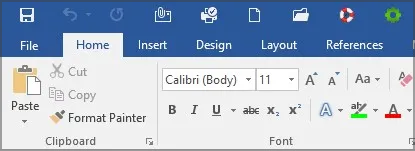
Birden çok Office uygulamasıyla çalışıyorsanız bu mükemmeldir. Sadece SOS Click'i bir kez yapılandırın ve hazırsınız.
Birden çok Office sürümüyle uyumluluk
Yazılım Word, Excel ve PowerPoint belgeleriyle çalışır. Desteklenen sürümlerle ilgili olarak, bu yazılımı Office'in 2007'den başlayarak Office 365'e kadar tüm sürümleriyle kullanabilirsiniz.
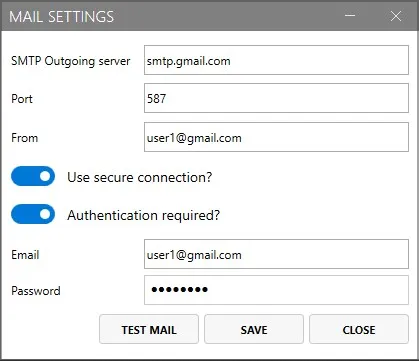
İşletim sistemleri ile ilgili olarak, SOS Click, Windows 7 ve Windows'un daha yeni sürümlerinde mükemmel şekilde çalışacaktır.
%50 indirim için SOS Tıklayın
SOS İstemcisi, her Office uygulaması için bir eklenti olarak mevcuttur, ancak tüm Office paketine sahipseniz, bir paket halinde de alabilirsiniz.
Şu anda hepsi bir arada paket %50 indirimli, bu nedenle önemli belgelerinizi asla kaybetmemek istiyorsanız, bu alışveriş sezonunda onu aldığınızdan emin olun.
⇒ SOS Tıklayın
SOS Click, özellikle önemli belgeler üzerinde çalışıyorsanız ve bunları kazara kaybetmemek istiyorsanız, küçük ama inanılmaz derecede kullanışlı bir yazılımdır.
Yazılım hem ev kullanıcıları hem de işletmeler için mükemmeldir, bu yüzden mutlaka deneyin.
Hâlâ sorun mu yaşıyorsunuz? Bunları bu araçla düzeltin:
SPONSORLU
Yukarıdaki öneriler sorununuzu çözmediyse, bilgisayarınızda daha derin Windows sorunları olabilir. Öneririz bu PC Onarım aracını indirme (TrustPilot.com'da Harika olarak derecelendirildi) bunları kolayca ele almak için. Kurulumdan sonra, sadece tıklayın Taramayı Başlat düğmesine ve ardından düğmesine basın Hepsini tamir et.